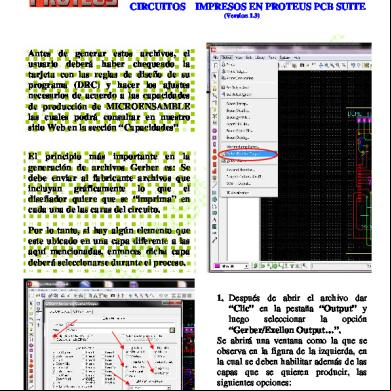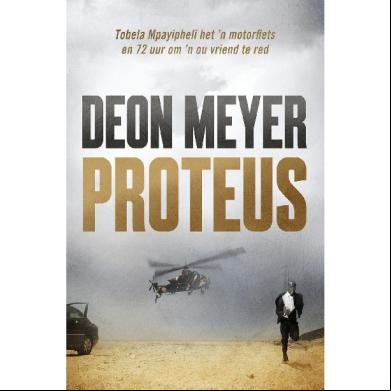Generacion De Archivos Gerber En Proteus l2326
This document was ed by and they confirmed that they have the permission to share it. If you are author or own the copyright of this book, please report to us by using this report form. Report r6l17
Overview 4q3b3c
& View Generacion De Archivos Gerber En Proteus as PDF for free.
More details 26j3b
- Words: 1,731
- Pages: 9
Generacion de Archivos Gerber y Exellon en PROTEUS | Blog de Microensamble - Tu... Página 1 de 9
Blog de Microensamble – Tutoriales para diseño y ensamble PCB
• • • •
Inicio Tutoriales Artículos Contáctanos
• Tutoriales
Generacion de Archivos Gerber y Exellon en PROTEUS Publicado el 10 de marzo de 2015 por Microensamble.com | Sin comentarios Antes de generar estos archivos, deberemos haber chequeado nuestro circuito con las reglas de diseño del programa (DRC) y haciendo los ajustes necesarios de acuerdo a las posibiliidades de producción del fabricante las cuales podremos consultar usualmente en la sección “Capacidades” del respectivo sitio Web, como se ilustra el siguiente enlace: http://www.microensamble.com/site/index.php?option=com_content&view=article&id=193&Itemid=143 Actualmente, los fabricantes de circuitos impresos necesitan un archivo Gerber usualmente en formato RS- 274-X por cada capa que conforma nuestro circuito impreso y debe incluir gráficamente todo lo que queremos que se “imprima” en dicha capa. Normalmente, la informacion que deberemos enviar de las capas que conforman un circuito impreso es la siguiente: 1. 2. 3. 4. 5. 6. 7. 8. 9. 10. 11.
Capa de cobre superior o tambien denominada TOP. Capa de cobre inferior o tambien denominada BOTTOM. (Si el circuito tiene mas de una capa) Capas internas de cobre (Un archivo por cada capa interna si el circuito es multicapa) Capa de mascara de soldadura de la cara TOP Capa de mascara de soldadura de la cara BOTTOM Capa de leyenda de componentes de la cara TOP Capa de leyenda de componentes de la cara BOTTOM (Si la hay) Capa de corte exterior de la tarjeta Capa de ruteos internos del la tarjeta (Si los hay) Archivo de perforaciones usualmente en formato Exellon. Archivo: Leame.txt con la descripcion de la correspondencia de los archivos que estamos enviando ademas de toda aclaracion que consideremos necesaria.
Sugerencia importante: Es de suma utilidad para nosotros y para el fabricante tener una impresion de las capas del circuito donde se observe la tarjeta en tamaño real, por lo que sugerimos exportar o imprimir imagenes a escala 1:1 en formato PDF de cada una de capas que conforman nuestro circuito y adjuntarlas a los archivos Gerber y demas informacion que enviemos para fabricacion. Esta practica, ademas de ayudarnos a prevenir posibles errores de diseño que se apreciarian solo al recibir el circuito ya producido, le permite al fabricante detectar errores de interpretacion de los programas utilizados y/o de los operarios al procesar los archivos enviados por nosotros.
Generacion de archivos Gerber y Exellon: Paso 1 • Después de abrir el programa, cargamos el archivo PCB que vamos a procesar. • Una vez se muestra nuestro diseño, seleccionamos la pestaña “Output” y luego la opcion “Generate Gerber/ Exellon Files” de la ventana desplegada como se observa en la figura.
http://microensamble.com/blog/generacion-de-archivos-gerber-en-proteus/
02/08/2015
Generacion de Archivos Gerber y Exellon en PROTEUS | Blog de Microensamble - Tu... Página 2 de 9
Paso 2 Una vez se ha desplegado la ventana “CADCAM (Gerber and Exellon Outputs)” seleccionamos las diferentes opciones de la siguiente forma:
• Folder:
• • • • • • •
Elegimos la carpeta donde vamos a almacenar los archivos generados.
Rotation: “X Horizontal” Reflection: “Normal” INF File Units: “Imperial Thou” Gerber Format: “RS274X” Slotting/ Routing Layer: “Mech 1″ Resolution: “500 DPI” Run Gerber: “Viewer when done”
http://microensamble.com/blog/generacion-de-archivos-gerber-en-proteus/
02/08/2015
Generacion de Archivos Gerber y Exellon en PROTEUS | Blog de Microensamble - Tu... Página 3 de 9
Paso 3 Procedemos a activar las diferentes capas haciendo “Clic” sobre las casillas ubicadas bajo la opcion “Layers/ Artworks” y de la respectiva capa que consideremos necesario Generar el archivo Gerber, como lo muestra la siguiente ilustracion: • Top Copper: Seleccionar para la capa superior de cobre. • Bottom Copper: Seleccionar para la capa inferior de cobre. • Inner Layer 1, 2, etc..: Seleccionar en el caso de un circuito multicapa, uno por cada capa interna que tenga nuestro circuito • Top Silk: Seleccionar para la capa superior de leyenda de componentes. • Bottom Silk: Seleccionar para la capa inferior de leyenda de componentes (Si la hay). • Top Resist: Seleccionar para la capa superior de mascara antisolder. • Bottom Resist: Seleccionar para la capa inferior de mascara antisolder. • Drill: Seleccionar para generar el archivo de perforaciones en formato Exellon. • Edge: Seleccionar para la capa de Borde o Corte externo del circuito. • Mech 1: (Opcional) Seleccionar para la capa de Ruteos internos y slots del circuito (si los hay).
http://microensamble.com/blog/generacion-de-archivos-gerber-en-proteus/
02/08/2015
Generacion de Archivos Gerber y Exellon en PROTEUS | Blog de Microensamble - Tu... Página 4 de 9
Paso 4 • Una vez presionamos el boton “OK” en el paso anterior, se desplegara la ventana “Gerber View” donde podremos ver un listado de las capas para las cuales se generaran archivos Gerber.
Paso 5 • Presionamos el boton “OK”, lo que abrira una pestaña nueva donde podremos visualizar los archivos Gerber que hemos generado.
Paso 6
http://microensamble.com/blog/generacion-de-archivos-gerber-en-proteus/
02/08/2015
Generacion de Archivos Gerber y Exellon en PROTEUS | Blog de Microensamble - Tu... Página 5 de 9
• Si presionamos sobre la pestaña “Edit Layer Color/ Visibility” podremos activar y/o desactivar capas para permitir un analisis mas detallado y asegurarnos que estamos enviando la informacion correcta para la fabricacion de nuestros circuitos. La regla de oro es: SI LO PODEMOS VER, ASI SE IMPRIMIRA EN NUESTRO CIRCUITO”. Si en estas graficas observamos cualquier caracteristica de la imagenes mostradas que nos genere duda, deberemos revisar especificamente el circuito en dicha area y corregir el defecto desplegado. De ninguna manera deberemos suponer que una grafica mostrada incorrectamente corresponde a un defecto de la tarjeta de graficos de nuestro computador!.
Deteccion de defectos: En esta etapa es muy importante observar con mucho detalle las imagenes superponiendo las capas necesarias para detectar entre otros los siguientes problemas: • Diametros incorrectos de las perforaciones, si activamos la capa correspondiente y comparamos su diametro con el de los Pads correspondientes ya que son graficamente una expresion ajustada a la realidad fisica de nuestra tarjeta. • Tambien es el momento apropiado para detectar pads que quedaran tapados con mascara de soldadura y/o con leyenda de componentes y corregir la capa correspondiente evitando asi tener que raspar el pad cuando recibamos los circuitos ya fabricados con dicho defecto.
Generacion de archivos de ayuda en formato PDF Paso 7 Exportacion en formato PDF de las capas de Cobre, Leyenda de Componentes y Ruteos internos. • Estando en la ventana de visualizacion de nuestros archivos Gerber, seleccionamos la pestaña “Output” y luego las opciones “Export Graphics” y “Export Adobe PDF File” sucesivamente.
http://microensamble.com/blog/generacion-de-archivos-gerber-en-proteus/
02/08/2015
Generacion de Archivos Gerber y Exellon en PROTEUS | Blog de Microensamble - Tu... Página 6 de 9
Se abrira una nueva ventana llamada “Export PDF” donde deberemos activar las siguientes opciones: • • • • •
Mode: Artwork. Separate Pages?: Seleccionar para producir imagenes separadas. Launch Acrobat?: Seleccionar para ver inmediatamente el contenido de los archivos generados. Rotation: Seleccionamos X Horizontal o X Vertical de acuerdo al tamaño de nuestra tarjeta. Refection: Normal
Ahora deberemos seleccionar la capas a exportar: • Layers: ◦ Top Copper: Seleccionar para la capa superior de cobre. ◦ Bottom Copper: Seleccionar para la capa inferior de cobre. ◦ Inner1, 2, etc..: (Opcional) Seleccionar en el caso de un circuito multicapa, uno por cada capa interna que tenga nuestro circuito ◦ Top Silk: Seleccionar para la capa superior de leyenda de componentes. ◦ Bottom Silk: (Opcional si lo hay) Seleccionar para la capa inferior de leyenda de componentes.
http://microensamble.com/blog/generacion-de-archivos-gerber-en-proteus/
02/08/2015
Generacion de Archivos Gerber y Exellon en PROTEUS | Blog de Microensamble - Tu... Página 7 de 9
◦ Mech 1: Seleccionar si la tarjeta tiene slots y/o ruteos internos. • Presionamos “OK” para generar los archivos. Se debera abrir el Acrobat Reader mostrandonos in archivo con las imagenes separadas, en blanco y negro de nuestras capas de cobre que serviran de guia a nuestro fabricante para la correcta interpretacion de los archivos Gerber que enviaremos para fabricar nuestos circuitos.
Paso 8 Exportacion en formato PDF de las capas de Mascara Antisolder y corte de tarjeta. • Despues de cerrar el Acrobat Reader, repetimos el paso 7 pero selccionando esta vez la opcion Resist en lugar de Arwork en la ventana “Export PDF” asi como se puede obsrbar en la figura inferior. ◦ Mode: Solder resist. ◦ Top Resist: Seleccionar para exportar la capa de antisolder superior del circuito. ◦ Bottom Resist: Seleccionar para exportar la capa de antisolder inferior del circuito. ◦ Board Edge: Seleccionar para exportar la capa del bode del circuito.
http://microensamble.com/blog/generacion-de-archivos-gerber-en-proteus/
02/08/2015
Generacion de Archivos Gerber y Exellon en PROTEUS | Blog de Microensamble - Tu... Página 8 de 9
Al abrise el Acrobat Reader deberemos ver el contenido de un archivo donde se muestran imagenes separadas en blanco y negro de nuestras capas de mascara de soldadura y borde de tarjeta como la presentada en la siguiente grafica:
Ubicacion de los archivos Gerber y PDF generados: Los archivos generados los encontraremos en la carpeta del proyecto. A esta informacion deberemos añadirle el archivo Leame.TXT con la descripcion de la informacion que estamos enviando y las aclarariones de fabricacion que consideremos necesarias. Debido al tamaño de los archivos es necesario encapsularlos en una carpeta comprimida en formato .ZIP o .RAR que permita su facil trasporte a travez de correo electronico.
PRECAUCION: Las anteriores consideraciones estan basadas en nuestra propia experiencia. La informacion ha sido confirmada mediante el uso del programa Altium Designer y es publicada con propósitos educativos solamente. Úselas bajo su propio riesgo.
Compártelo:
Correo
electrónico
Compartir
0
Tweet
0
Compartir
0
Share
Aporta un comentario
http://microensamble.com/blog/generacion-de-archivos-gerber-en-proteus/
02/08/2015
Generacion de Archivos Gerber y Exellon en PROTEUS | Blog de Microensamble - Tu... Página 9 de 9
1
0 Comentarios
► Ingresa a Microensamble Buscar Search for:
Buscar
Últimas publicaciones • • • • •
Generacion de archivos Gerber y Exellon en KICAD 2013 6 abril, 2015 Generacion de Archivos Gerber y Exellon en PROTEUS 10 marzo, 2015 Como generar el archivo de perforaciones en Altium Designer 12 noviembre, 2014 Como generar archivos Gerber 274X en Altium Designer 12 noviembre, 2014 Diseñando perforaciones de montaje para circuitos impresos 6 noviembre, 2014
Suscríbete Introduce tu correo electrónico para suscribirte a nuestro blog y recibir notificaciones de nuevas publicaciones.
Suscribirse
Tutoriales para diseño y ensamble PCB Todos los derechos reservados - Microensamble ©2015 • Microensamble.com • Nosotros • o
http://microensamble.com/blog/generacion-de-archivos-gerber-en-proteus/
02/08/2015
Blog de Microensamble – Tutoriales para diseño y ensamble PCB
• • • •
Inicio Tutoriales Artículos Contáctanos
• Tutoriales
Generacion de Archivos Gerber y Exellon en PROTEUS Publicado el 10 de marzo de 2015 por Microensamble.com | Sin comentarios Antes de generar estos archivos, deberemos haber chequeado nuestro circuito con las reglas de diseño del programa (DRC) y haciendo los ajustes necesarios de acuerdo a las posibiliidades de producción del fabricante las cuales podremos consultar usualmente en la sección “Capacidades” del respectivo sitio Web, como se ilustra el siguiente enlace: http://www.microensamble.com/site/index.php?option=com_content&view=article&id=193&Itemid=143 Actualmente, los fabricantes de circuitos impresos necesitan un archivo Gerber usualmente en formato RS- 274-X por cada capa que conforma nuestro circuito impreso y debe incluir gráficamente todo lo que queremos que se “imprima” en dicha capa. Normalmente, la informacion que deberemos enviar de las capas que conforman un circuito impreso es la siguiente: 1. 2. 3. 4. 5. 6. 7. 8. 9. 10. 11.
Capa de cobre superior o tambien denominada TOP. Capa de cobre inferior o tambien denominada BOTTOM. (Si el circuito tiene mas de una capa) Capas internas de cobre (Un archivo por cada capa interna si el circuito es multicapa) Capa de mascara de soldadura de la cara TOP Capa de mascara de soldadura de la cara BOTTOM Capa de leyenda de componentes de la cara TOP Capa de leyenda de componentes de la cara BOTTOM (Si la hay) Capa de corte exterior de la tarjeta Capa de ruteos internos del la tarjeta (Si los hay) Archivo de perforaciones usualmente en formato Exellon. Archivo: Leame.txt con la descripcion de la correspondencia de los archivos que estamos enviando ademas de toda aclaracion que consideremos necesaria.
Sugerencia importante: Es de suma utilidad para nosotros y para el fabricante tener una impresion de las capas del circuito donde se observe la tarjeta en tamaño real, por lo que sugerimos exportar o imprimir imagenes a escala 1:1 en formato PDF de cada una de capas que conforman nuestro circuito y adjuntarlas a los archivos Gerber y demas informacion que enviemos para fabricacion. Esta practica, ademas de ayudarnos a prevenir posibles errores de diseño que se apreciarian solo al recibir el circuito ya producido, le permite al fabricante detectar errores de interpretacion de los programas utilizados y/o de los operarios al procesar los archivos enviados por nosotros.
Generacion de archivos Gerber y Exellon: Paso 1 • Después de abrir el programa, cargamos el archivo PCB que vamos a procesar. • Una vez se muestra nuestro diseño, seleccionamos la pestaña “Output” y luego la opcion “Generate Gerber/ Exellon Files” de la ventana desplegada como se observa en la figura.
http://microensamble.com/blog/generacion-de-archivos-gerber-en-proteus/
02/08/2015
Generacion de Archivos Gerber y Exellon en PROTEUS | Blog de Microensamble - Tu... Página 2 de 9
Paso 2 Una vez se ha desplegado la ventana “CADCAM (Gerber and Exellon Outputs)” seleccionamos las diferentes opciones de la siguiente forma:
• Folder:
• • • • • • •
Elegimos la carpeta donde vamos a almacenar los archivos generados.
Rotation: “X Horizontal” Reflection: “Normal” INF File Units: “Imperial Thou” Gerber Format: “RS274X” Slotting/ Routing Layer: “Mech 1″ Resolution: “500 DPI” Run Gerber: “Viewer when done”
http://microensamble.com/blog/generacion-de-archivos-gerber-en-proteus/
02/08/2015
Generacion de Archivos Gerber y Exellon en PROTEUS | Blog de Microensamble - Tu... Página 3 de 9
Paso 3 Procedemos a activar las diferentes capas haciendo “Clic” sobre las casillas ubicadas bajo la opcion “Layers/ Artworks” y de la respectiva capa que consideremos necesario Generar el archivo Gerber, como lo muestra la siguiente ilustracion: • Top Copper: Seleccionar para la capa superior de cobre. • Bottom Copper: Seleccionar para la capa inferior de cobre. • Inner Layer 1, 2, etc..: Seleccionar en el caso de un circuito multicapa, uno por cada capa interna que tenga nuestro circuito • Top Silk: Seleccionar para la capa superior de leyenda de componentes. • Bottom Silk: Seleccionar para la capa inferior de leyenda de componentes (Si la hay). • Top Resist: Seleccionar para la capa superior de mascara antisolder. • Bottom Resist: Seleccionar para la capa inferior de mascara antisolder. • Drill: Seleccionar para generar el archivo de perforaciones en formato Exellon. • Edge: Seleccionar para la capa de Borde o Corte externo del circuito. • Mech 1: (Opcional) Seleccionar para la capa de Ruteos internos y slots del circuito (si los hay).
http://microensamble.com/blog/generacion-de-archivos-gerber-en-proteus/
02/08/2015
Generacion de Archivos Gerber y Exellon en PROTEUS | Blog de Microensamble - Tu... Página 4 de 9
Paso 4 • Una vez presionamos el boton “OK” en el paso anterior, se desplegara la ventana “Gerber View” donde podremos ver un listado de las capas para las cuales se generaran archivos Gerber.
Paso 5 • Presionamos el boton “OK”, lo que abrira una pestaña nueva donde podremos visualizar los archivos Gerber que hemos generado.
Paso 6
http://microensamble.com/blog/generacion-de-archivos-gerber-en-proteus/
02/08/2015
Generacion de Archivos Gerber y Exellon en PROTEUS | Blog de Microensamble - Tu... Página 5 de 9
• Si presionamos sobre la pestaña “Edit Layer Color/ Visibility” podremos activar y/o desactivar capas para permitir un analisis mas detallado y asegurarnos que estamos enviando la informacion correcta para la fabricacion de nuestros circuitos. La regla de oro es: SI LO PODEMOS VER, ASI SE IMPRIMIRA EN NUESTRO CIRCUITO”. Si en estas graficas observamos cualquier caracteristica de la imagenes mostradas que nos genere duda, deberemos revisar especificamente el circuito en dicha area y corregir el defecto desplegado. De ninguna manera deberemos suponer que una grafica mostrada incorrectamente corresponde a un defecto de la tarjeta de graficos de nuestro computador!.
Deteccion de defectos: En esta etapa es muy importante observar con mucho detalle las imagenes superponiendo las capas necesarias para detectar entre otros los siguientes problemas: • Diametros incorrectos de las perforaciones, si activamos la capa correspondiente y comparamos su diametro con el de los Pads correspondientes ya que son graficamente una expresion ajustada a la realidad fisica de nuestra tarjeta. • Tambien es el momento apropiado para detectar pads que quedaran tapados con mascara de soldadura y/o con leyenda de componentes y corregir la capa correspondiente evitando asi tener que raspar el pad cuando recibamos los circuitos ya fabricados con dicho defecto.
Generacion de archivos de ayuda en formato PDF Paso 7 Exportacion en formato PDF de las capas de Cobre, Leyenda de Componentes y Ruteos internos. • Estando en la ventana de visualizacion de nuestros archivos Gerber, seleccionamos la pestaña “Output” y luego las opciones “Export Graphics” y “Export Adobe PDF File” sucesivamente.
http://microensamble.com/blog/generacion-de-archivos-gerber-en-proteus/
02/08/2015
Generacion de Archivos Gerber y Exellon en PROTEUS | Blog de Microensamble - Tu... Página 6 de 9
Se abrira una nueva ventana llamada “Export PDF” donde deberemos activar las siguientes opciones: • • • • •
Mode: Artwork. Separate Pages?: Seleccionar para producir imagenes separadas. Launch Acrobat?: Seleccionar para ver inmediatamente el contenido de los archivos generados. Rotation: Seleccionamos X Horizontal o X Vertical de acuerdo al tamaño de nuestra tarjeta. Refection: Normal
Ahora deberemos seleccionar la capas a exportar: • Layers: ◦ Top Copper: Seleccionar para la capa superior de cobre. ◦ Bottom Copper: Seleccionar para la capa inferior de cobre. ◦ Inner1, 2, etc..: (Opcional) Seleccionar en el caso de un circuito multicapa, uno por cada capa interna que tenga nuestro circuito ◦ Top Silk: Seleccionar para la capa superior de leyenda de componentes. ◦ Bottom Silk: (Opcional si lo hay) Seleccionar para la capa inferior de leyenda de componentes.
http://microensamble.com/blog/generacion-de-archivos-gerber-en-proteus/
02/08/2015
Generacion de Archivos Gerber y Exellon en PROTEUS | Blog de Microensamble - Tu... Página 7 de 9
◦ Mech 1: Seleccionar si la tarjeta tiene slots y/o ruteos internos. • Presionamos “OK” para generar los archivos. Se debera abrir el Acrobat Reader mostrandonos in archivo con las imagenes separadas, en blanco y negro de nuestras capas de cobre que serviran de guia a nuestro fabricante para la correcta interpretacion de los archivos Gerber que enviaremos para fabricar nuestos circuitos.
Paso 8 Exportacion en formato PDF de las capas de Mascara Antisolder y corte de tarjeta. • Despues de cerrar el Acrobat Reader, repetimos el paso 7 pero selccionando esta vez la opcion Resist en lugar de Arwork en la ventana “Export PDF” asi como se puede obsrbar en la figura inferior. ◦ Mode: Solder resist. ◦ Top Resist: Seleccionar para exportar la capa de antisolder superior del circuito. ◦ Bottom Resist: Seleccionar para exportar la capa de antisolder inferior del circuito. ◦ Board Edge: Seleccionar para exportar la capa del bode del circuito.
http://microensamble.com/blog/generacion-de-archivos-gerber-en-proteus/
02/08/2015
Generacion de Archivos Gerber y Exellon en PROTEUS | Blog de Microensamble - Tu... Página 8 de 9
Al abrise el Acrobat Reader deberemos ver el contenido de un archivo donde se muestran imagenes separadas en blanco y negro de nuestras capas de mascara de soldadura y borde de tarjeta como la presentada en la siguiente grafica:
Ubicacion de los archivos Gerber y PDF generados: Los archivos generados los encontraremos en la carpeta del proyecto. A esta informacion deberemos añadirle el archivo Leame.TXT con la descripcion de la informacion que estamos enviando y las aclarariones de fabricacion que consideremos necesarias. Debido al tamaño de los archivos es necesario encapsularlos en una carpeta comprimida en formato .ZIP o .RAR que permita su facil trasporte a travez de correo electronico.
PRECAUCION: Las anteriores consideraciones estan basadas en nuestra propia experiencia. La informacion ha sido confirmada mediante el uso del programa Altium Designer y es publicada con propósitos educativos solamente. Úselas bajo su propio riesgo.
Compártelo:
Correo
electrónico
Compartir
0
Tweet
0
Compartir
0
Share
Aporta un comentario
http://microensamble.com/blog/generacion-de-archivos-gerber-en-proteus/
02/08/2015
Generacion de Archivos Gerber y Exellon en PROTEUS | Blog de Microensamble - Tu... Página 9 de 9
1
0 Comentarios
► Ingresa a Microensamble Buscar Search for:
Buscar
Últimas publicaciones • • • • •
Generacion de archivos Gerber y Exellon en KICAD 2013 6 abril, 2015 Generacion de Archivos Gerber y Exellon en PROTEUS 10 marzo, 2015 Como generar el archivo de perforaciones en Altium Designer 12 noviembre, 2014 Como generar archivos Gerber 274X en Altium Designer 12 noviembre, 2014 Diseñando perforaciones de montaje para circuitos impresos 6 noviembre, 2014
Suscríbete Introduce tu correo electrónico para suscribirte a nuestro blog y recibir notificaciones de nuevas publicaciones.
Suscribirse
Tutoriales para diseño y ensamble PCB Todos los derechos reservados - Microensamble ©2015 • Microensamble.com • Nosotros • o
http://microensamble.com/blog/generacion-de-archivos-gerber-en-proteus/
02/08/2015